Comment trouver l’email de mes prospects sur LinkedIn ?
Je suis sûre que vous vous posez la même question…
En effet, rien de tel qu’un petit mail pour générer plus d’opportunités pour votre entreprise et conquérir de nouveaux clients !
LinkedIn, je maîtrise plutôt bien.
Mon réseau dénombre plusieurs milliers de contacts.
Il y a quelques jours, j’ai interpellé Laurent, mon boss chez #audreytips : “Comment fais-tu pour trouver l’email d’une personne sur LinkedIn que tu ne connais pas ?”
Voici sa réponse :
Récupérer l’adresse email d’un prospect est plus facile que tu ne le penses. Différents outils comme email-verifier.org, Skrapp et Hunter sont très efficaces. Par contre, sur LinkedIn, un seul de ces 3 outils est vraiment adapté … à toi de le découvrir !
Voilà une nouvelle mission de détective en Marketing Digital comme je les adore.
Découvrez avec moi comment récupérer des emails de prospects sur LinkedIn !
Table des matières
3 outils pour extraire des emails sur LinkedIn
Dans cette première partie, je vous présente 3 outils que j’ai testés et qui me semblent tous utiles dans différents contextes.
Petit rappel sur les formats d’emails professionnels
Mais pour commencer, voici une présentation utile pour bien comprendre la récupération d’email professionnel en ligne.
Pour déterminer l’email d’une personne (sur LinkedIn ou ailleurs), 3 ingrédients principaux sont nécessaires :
- Son prénom (ex : Bill),
- Son nom de famille (ex : Gates),
- L’URL du site Web de l’entreprise (ex : Microsoft).
Avec ces 3 ingrédients, il reste à trouver la bonne combinaison pour reconstituer l’adresse email correctement.
Peut-être que le format de l’adresse email est :
- prenom@entreprise.com (bill@microsoft.com)
- p.nomdefamille@entreprise.com (b.gates@microsoft.com)
- prenom.nomdefamille@entreprise.com (bill.gates@microsoft.com)…
Le nombre de possibilités est plutôt restreint.
Trouver la bonne séquence est une affaire de statistique.
Par exemple, dans une entreprise donnée, la “première lettre du prénom.nom de famille” est la séquence qui revient le plus souvent dans les adresses emails …
Pour cela, reposez-vous sur des sites qui référencent les différents formats d’emails pour les entreprises.
Par exemple, avec Email Format, vous saisissez l’URL de l’entreprise qui vous intéresse, comme “microsoft.com” dans mon exemple :
Dans l’écran ci-dessus, renseignez “microsoft.com” puis validez pour obtenir immédiatement une liste des adresses emails qui “traînent” sur le web :
Cette liste indique des adresses emails appartenant à des salariés de chez Microsoft, avec 2 caractéristiques pour estimer leur fiabilité :
- La date à laquelle Email Format l’a récupéré sur le web,
- Un score de fiabilité. Plus le score est élevé, plus le format de l’email est fiable.
En résumé, Email Format précise facilement les formats d’adresses email les plus fiables pour l’entreprise que vous ciblez.
Gardez ceci en tête pour ce qui suit !
1. email-verifier.org pour trouver un email sur linkedin manuellement
Si vous n’avez pas besoin de récupérer de nombreux emails sur LinkedIn, la solution la plus simple est manuelle… ou quasiment manuelle.
Comme indiqué dans le chapitre précédent, Email Format détermine avec précision le format d’emails le plus fréquent dans l’entreprise que vous ciblez.
En partant de ce format d’email, construisez l’adresse email de votre contact dont vous connaissez le prénom et le nom sur LinkedIn.
Il ne vous reste plus qu’à vérifier si cette adresse email est valide.
Pour cela appuyez-vous sur l’outil de vérification d’email Email-verifier.org.
Celui-ci interroge simplement le serveur email de votre entreprise prospect (via un “ping”) pour vous signifier si l’email en question existe.
Lancez le test de vérification d’email sur email-verifier.org
Ouvrez le site email-verifier.org dans votre navigateur.
Tapez ensuite l’email à vérifier dans cette zone :
Dans mon exemple, j’ai renseigné mon email #audreytips. Cliquez ensuite sur le bouton bleu “Verify Email” pour lancer le test pour obtenir le résultat suivant :
Regardez si le résultat est “OK”.
Si c’est le cas, cette adresse email existe bel et bien, peu importe les détails techniques en dessous.
Si l’adresse email est invalide, le résultat affiche “Bad” (ou “mauvais” en anglais).
Note : le résultat ci-dessus est à nouveau correct. Personne ne se prénomme “Tralala” chez #audreytips…
Utiliser verify-email.org avec LinkedIn pour y extraire des emails
Verify-email.org propose aussi leur outil « Email Finder Tool » qui tente de reconstituer l’adresse email à partir des prénoms, noms et URLs d’entreprises des personnes que vous avez trouvées sur LinkedIn.
Utilisez l’outil email-verifier pour manuellement y insérer des prénoms, noms et URLs d’entreprises de personnes que vous aurez trouvées sur LinkedIn.
Le processus est chronophage, mais efficace. Malheureusement en tant qu’entrepreneur, vous n’avez pas beaucoup de temps.
Cette méthode est donc surtout adaptée si vous avez juste quelques adresses email à extraire par jour de LinkedIn, par exemple.
À noter : l’outil « verify email » propose aussi une version payante, avec même une API pour vérifier des milliers d’emails d’un coup. Si vous disposez d’une liste d’emails à vérifier, c’est une option efficace pour vous assurer de sa bonne qualité.
2. L’outil professionnel Hunter.io
Laurent utilise Hunter, depuis quelques années. Et évidemment, il en a parlé à l’équipe.
Hunter.io est une extension pour le navigateur Internet Google pour chasser les adresses email présentes sur un site Web.
Comment marche Hunter.io ?
Commencez par installer l’extension dans votre navigateur.
Ouvrez le site Web de votre prospect puis cliquez sur l’icône en forme de “petit chien” de l’extension qui se trouve en haut à droite de votre navigateur.
Une fenêtre popup s’affiche :
La fenêtre popup donne les (très riches) informations suivantes :
- Le format d’email le plus fréquemment repéré par l’outil. Ici : {first}@audreytips.com
- Les adresses email trouvées sur le site avec les noms des personnes correspondantes,
- Et le nombre de fois que l’email a été trouvé ce qui est un indicateur de la fiabilité de l’adresse email.
En cliquant sur le bouton “+”, vous transférez en un clic, l’email de la personne dans votre espace client sur Hunter.
Hunter est très efficace et en un clic vous disposez de précieuses adresses mails.
Mais ce n’est pas tout :
- Votre espace client sur Hunter est intégré avec le HubSpot CRM. Ainsi, les adresses emails se transfèrent automatiquement en un contact dans HubSpot.
- Il existe un add-on pour Google Sheet avec lequel en saisissant juste de le nom de domaine d’une entreprise vous importez toutes les adresses emails qu’il trouve.
- Vous pouvez chasser chaque mois gratuitement jusqu’à 15 contacts. Et au-delà, le tarif est raisonnable : quelques dizaines d’Euros pour 1.000 emails par mois.
Hunter & LinkedIn, c’est compliqué pour trouver un email sur LinkedIn
Malheureusement Hunter n’est pas adapté pour récupérer des adresses email sur LinkedIn.
Hunter revoie vers son outil « Email Finder » qui lui aussi reconstitue l’adresse à partir du nom, prénom et du nom de domaine de l’entreprise.
En fait, LinkedIn a demandé à Hunter de rendre incompatible leur outil avec LinkedIn… En effet, avec Hunter, plus besoin de s’abonner à LinkedIn Ads, les solutions de publicités payantes.
A tester : Simon Toussaint a trouvé le contournement ceux qui ont besoin de se constituer une base de leads moyennement quelques euros et un peu de bidouillage d’API.
3. Skrapp, l’outil super intégré pour récupérer des emails sur LinkedIn
Skrapp est l’outil que j’ai retenu. En effet, Skrapp présente plusieurs avantages-clés :
- Pas très cher, comme nous le verrons plus bas,
- Totalement compatible avec le réseau professionnel LinkedIn. C’est bien tout le sujet de cet article 🙂
- Efficace avec de bons résultats ce qui est aussi important.
Dans le chapitre suivant, découvrez en détail de comment installer et utiliser Skrapp.
Présentation de l’application Skrapp.io
A quoi sert Skrapp.io ?
La raison d’être de l’application Skrapp est justement de tourver trouver les emails de vos prospects sur LinkedIn.
Ceux sont des informations publiques que tout le monde peut visualiser sur le profil LinkedIn d’une personne.
Par exemple, pour le profil de Laurent, Skrapp récupère :
- Son prénom et son nom de famille,
- Le nom de son entreprise,
- Sa localisation géographique,
- Son secteur d’activité, etc.
Mais le plus de Skrapp est son algorithme “intelligent” qui “essaie” de déterminer l’email professionnel de cette personne.
Comment fonctionne Skrapp.io ?
Je ne suis pas dans le secret des dieux, donc ce qui suit n’est que pure spéculation….
Comme vu tout au début de cet article, 3 ingrédients sont nécessaires pour reconstituer l’email professionnel d’une personne :
- Son prénom,
- Son nom,
- Et l’URL du site Web de son entreprise.
Dans l’écrasante majorité des cas, le profil d’un membre sur LinkedIn contient toutes ces informations !
En plus, Skrapp dispose d’un outil de vérification du format le plus fréquent dans l’entreprise, similaire à ce que Email Format propose (cf précédemment).
J’imagine que Skrapp engrangent les adresses emails au fil du temps. Et au fur et à mesure que les utilisateurs de Skrapp font des requêtes, Skrapp dispose de quantités importantes d’adresses emails déjà vérifiées à partir desquels il affine ses résultats.
Mais avant d’apprendre comment utiliser Skrapp, posons-nous la question de sa légalité !
Est-ce autorisé d’utiliser Skrapp.io ?
Les conditions générales d’utilisation de LinkedIn précisent qu’il n’est pas autorisé de faire usage d’outils qui extraient de manière automatisée des données à partir de leur réseau.
D’après arstechnica, certains outils sont surveillés de près par LinkedIn, surtout depuis que Microsoft a acheté ce réseau social.
Cependant, dans le cas de l’email, les données récupérées et “assemblées” par Skrapp sont des données publiques. Tout le monde peut y accéder avec un simple accès à LinkedIn.
À mon sens, l’outil ne triche pas avec LinkedIn.
Et il ne fait pas non plus de récupération sauvage et massive d’informations, comme vous le verrez ci-dessous.
Néanmoins, je préfère vous mettre en garde.
L’utilisation de cet outil est à vos risques et périls, même si la justice américaine considère que récupérer des données affichées dans LinkedIn est autorisée (source The Verge).
J’ai demandé à Laurent son retour d’expérience et le voici :
En quelques mois, j’ai utilisé mon compte pour extraire environ 300 contacts. Je n’ai jamais eu de soucis.
Attention toutefois, la réglementation RGPD met en garde contre une utilisation excessive de ce type d’outil.
Le RGPD considère quant à lui que l’email, même professionnel, est la propriété privée et ne doit donc pas être récupérée et utilisée, sans l’accord préalable de la personne.
Mon conseil : je ne suis pas juriste et l’utilisation des outils présentés dans cet article est donc “à vos risques et périls”.
Comme toujours, soyez tout simplement raisonnable dans toutes vos actions de Marketing Digital, même si vous êtes fan des contournements apporté par le Growth Hacking…
Donc, utilisez Skrapp avec modération également ! Prendre un risque peut faire partie de vos souhaits, mais 5 emails extraits par jour, ce n’est pas la même chose que 500 par jour !
Combien coûte Skrapp.io ?
Skrapp est gratuit jusqu’à 150 contacts par mois.
Concrètement, ce sont potentiellement 1,800 contacts par an.
Si votre entreprise cible des professionnels (en B2B), c’est un volume conséquent de clients potentiels à contacter.
Pour récupérer plus d’adresses emails, Skrapp propose aussi une offre payante.
- 49 USD pour 1.000 contacts (ou emails) par mois,
- 99 USD pour 5.000.
Comment installer et utiliser Skrapp.io
Si ce que vous venez de lire vous intéresse, l’étape suivante en toute logique est de tester cet outil.
En plus, vous avez le droit de trouver gratuitement jusqu’à 150 emails sur linkedIn
Créer un compte sur Skrapp.io
Vous pouvez vous connecter à l’outil Skrapp directement depuis votre compte LinkedIn.
Pas besoin de choisir un mot de passe, un login ni de faire quoi que ce soit d’autre.
C’est très pratique.
Rendez-vous sur la page d’enregistrement de Skrapp.
Puis cliquez sur le bouton “Login with LinkedIn”.
Une fois votre compte créé et dès la connexion, Skrapp vous propose d’installer son extension.
Installer l’outil Skrapp.io
Une précision pour commencer : Skrapp dispose d’extension sur Google Chrome et sur Firefox.
Une fois sur Chrome, rendez-vous sur la page d’accueil skrapp.io.
Ensuite, suivez tout simplement l’étape d’installation pour faire apparaître en haut à droite de Chrome l’icône suivante :
Cela vous indique également que l’extension est bien installée !
Maintenant, Skrapp est prêt à faire son travail dans LinkedIn.
Découvrir l’interface Skrapp.io
Depuis votre compte Skrapp, vous remarquez en haut à gauche, ce petit écran qui donne le nombre de crédits d’emails (récupérés de LinkedIn) dont vous disposez encore, ainsi que les listes de contacts que vous avez créées.
Pour l’instant, je n’ai pas encore créé de listes. D’ailleurs, Skrapp s’empresse de l’indiquer.
Cette action est utile pour bien organiser vos listes de prospection. Pour cela, cliquez sur le bouton vert “Create a list”, puis donner à un nom à cette liste.
Et vous avez des tutos en bas pour vous guider lors de vos premières utilisations.
Utiliser Skrapp.io dans LinkedIn pour trouver un email sur LinkedIn
Sur LinkedIn, recherchez votre mot-clé sur LinkedIn, par exemple “Marketing Digital”.
Puis cliquez sur “Personnes” pour voir une liste de membres de LinkedIn travaillant dans ce domaine :
Au besoin, faites des filtres supplémentaires sur LinkedIn.
Ensuite cliquez sur l’icone de l’extension, indiquez le nom de la liste sur Skrapp qui va recevoir les coordonnées de ces membres.
2 options d’export sont possibles :
- Cocher “Search for email addresses” pour déterminer les emails de ces personnes. Si non, vous ne récupérez que les infos de base ce qui n’est pas si mal non plus,
- Cocher “Save leads with found emails only” pour ne récupérer que les contacts pour lesquels Skrapp arrive à reconstituer l’adresse email professionnel.
Cliquez sur le bouton vert « Launch Email Finder ».
Les résultats…
C’est magique, Skrapp a trouvé 9 emails sur cette page qui contient 10 membres.
Skrapp n’est pas infaillible…
C’est loin d’être exhaustif.
Mais vu le temps passé, 90 % de succès est plutôt pas mal. Pensez à votre taux de clic de vos emailing qui stagnent entre 2 et 5 %.
Note : vous pouvez aussi trouver l’email d’une personne en particulier en activant l’extension Skrapp depuis la page de son profil.
Utiliser les contacts dans Skrapp
Préambule : pour préserver leur vie privée, la copie d’écran ci-dessus ne montre pas les noms, et encore moins les adresses email.
Une fois votre “shopping” de contacts sur LinkedIn terminé, connectez-vous à nouveau à votre espace client Skrapp.
Sélectionnez votre liste sur Skrapp pour visualiser les résultats.
En plsu de la lsite de vos prospects, vous avez aussi une fiche complète pour chacun d’eux.
En plus, Skrapp vous donne un statut sur l’adresse email.
- Verified or Catch-all (vérifié) : l’e-mail est correct et a de grandes chances d’être reçu par le destinataire,
- Invalid (no valide) : l’e-mail a de fortes chances d’tre refusé par le serveur mail de l’entreprise (bounce),
- Unknown (Inconnu) : Skrapp a besoin d’un peu plus de temps pour déterminer le statut de l’e-mail. Il se met à jour en quelques secondes dès que vous rafraîchissez la page.
Note : ce statut apparaît aussi une fois téléchargé au format CSV. Pour cela il suffit de cliquez sur le bouton « Download) »
En effet, avant de contacter tous ces prospects, il est préférable de les exporter vers :
Bref, cet outil est très, très utile pour toutes vos actions de prospection.
Attention à votre réputation d’expéditeur
Mais avant d’aller plus loin, je vous conseille de vérifier si Skrapp délivre vraiment des emails de qualité.
Après tout, le taux de délivrabilité d’une campagne emailing est un indicateur très important.
En effet, avec un taux de délivrabilité trop faible, vous impactez directement :
- La rentabilité de votre campagne,
- Votre score de spammeur,
- Et donc indirectement la qualité de vos prochaines campagnes d’emailing. Car votre nom de domaine risque d’être associé négativement à du spam.
En effet, si seulement une petite fraction de vos emails atteignent la boite email de vos destinataires, vous :
- Perdez votre temps et donc votre argent. Vous pourriez faire autre chose de plus productif,
- Consommez inutilement vos crédits emails dans votre plateforme d’emailing.
Note : je me demande si cela n’impacte pas négativement votre réputation d’envoyeur d’emailing. Cela vaut peut-être le coup de faire une rapide vérification des adresses emails sur email-verifier.org au préalable.
Au fait, peut-être, êtes-vous aussi intéressé de récupérer vos emails de contacts existants sur LinkedIn ? C’est tout aussi utile.
Pour résumer sur comment trouver des emails sur LinkedIn
Dans cet article vous a tout d’abord présenté 3 outils pour récupérer des emails de prospects sur LinkedIn :
- Tout d’abord, la méthode “quasi-manuelle”, avec verify-email.org : méthode chronophage mais néanmoins efficace pour un faible nombre de contacts à traiter,
- Ensuite, Hunter.io, une solution complète pour récupérer les adresses emails présentes sur un site Web,
- Et enfin un tutoriel détaillé de Skrapp : une extension Chrome très efficace et bien intégrée dans LinkedIn. C’est un vrai guide sur comment récupérer des emails à partir de LinkedIn.
Et pour terminer, une mise en garde vis-à-vis du RGPD, la législation applicable dans l’Union européenne sur la protection de données. À bien l’avoir en tête lorsque vous envisagez d’extraire des données de type email de LinkedIn (ou de tout autre réseau social !).
Et pour ceux que ça intéresse d’aller plus loin, voici 5 actions pour vous mettre efficacement à la prospection sur LinkedIn ou d’autres astuces pour trouver des clients avec LinkedIn ?.
Trouver des emails sur LinkedIn avec Skrapp vous semble-t-il une bonne idée pour trouver de nouvelles opportunités commerciales pour votre entreprise ? Qu’en pensez-vous ?



















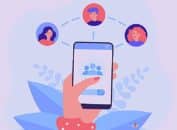
Merci pour ces conseils. Excellent article. En effet, il est conseillé de vérifier les adresses avant l’envoi des eMails de prospections. Avec un taux de rebond trop important, Mailchimp va par exemple bloquer votre compte. Et il est aussi préférable de ne pas utiliser votre nom de domaine principal pour envoyer ces eMails, mais un domaine spécifique. Ainsi, si vous êtes considéré comme spammeur, et donc bloqués par les serveurs, cela n’impactera pas vos eMails professionnels.
Bonjour,
Très bon article !
La recherche devient tout de suite plus complexe pour les noms composés… je suis tombée sur des cas où les adresses découvertes par Hunter.io correspondaient à des salariés de l’entreprise, mais pas des décideurs… ensuite, en testant avec email-vérifier, impossible de trouver la bonne combinaison. Annemarie.nomdefamille@nomdedomaine — ne fonctionne pas
Am.nomdefamille@nomdedomaine — ne fonctionne pas non plus
A.m.nomdefamille@nomdedomaine — même chose.
Avez-vous remarqué un traitement des noms composés plus récurrent que les autres au cours de vos recherches ?
Merci pour vos lumières !
Élise Merlen
Merci pour cet article détaillé et qui en vérité, me sauve la vie.
Je postule pour un poste en marketing.
Une tâche, parmi les 30 que je dois effectuer et en rendre compte lors de mon entretien, semaine prochaine, consiste à trouver l’adresse e-mail d’une personne connue (CEO GAFA).
Je galère depuis hier, jusqu’à ce que je tombe sur votre article.
Et devinez quoi? Email trouvé ! Scrapé sur le profil Linkedin. 🙂
Merci encore vraiment <3
PS: un conseil: ne perdez pas votre temps à utiliser ou à chercher d'autres outils.
Vous avez besoin d'un seul combo: Skrapp et hunter.io
Génial … Bonne chance
Bonjour Laurent,
Merci pour cet article. Mais avant de foncer, je m’interroge sur le RGPD.
Vous donnez le mode d’emploi détaillé pour trouver les adresses email sur Linkedin. Super, mais vous dîtes aussi que l’adresse email professionnelle ne doit pas pas être récupérée et utilisée, sans l’accord préalable de la personne.
Du coup, j’ai le droit ou pas ?
Si l’on doit contacter la personne avant pour obtenir son accord, autant en profiter pour lui demander son adresse et son accord.
Où se situe la ligne rouge ?
Merci
Bonne question Thomas…
Le RGPD ne concerne que le B2C (vente aux particuliers) et pas le B2B (ventre aux entreprises). Donc, si vous utilisez ces astuces, pour vendre une habitation aux personnes, c’est « dangereux » mais pas de soucis si vous proposez de la location de bureaux.
Ensuite, c’est une question de volume. Si vous avez l’intention de récupérer 100.000 adresses par jour et leur envoyer à toute cette base un mail par jour ad vitam et æternam, y a un risque, voire plusieurs (LinkedIn vous bloque, votre crédibilité va en pâtir, vous passez pour un spammeur…)
Pour résumer : à consommer avec modération et en B2B.
Laurent,
Merci de votre réponse, mais je pense que vous faites un peu fausse route.
Le RGPD ne parle jamais de B2C ou B2B, et ne fixe aucun seuil d’exonération.
Le RGPD s’applique aux données à caractère personnel (article 2.1), c’est à dire qui permettent d’identifier une personne (article 4.1), lorsqu’elles sont contenues ou appelées à figurer dans un fichier (papier ou numérique).
De ce fait :
– l’adresse contact@unnomdedomaine.fr d’une entreprise ayant plusieurs salariés n’est à priori pas identifiante et non soumise au RGPD. C’est ce que la CNIL appelle une adresse e-mail générique. Elle peut être prospectée, mais avec modération, bien sûr.
Par contre :
– la même adresse, lorsque l’entreprise est uni-personnelle, est une donnée identifiante et donc soumise au RGPD.
– une adresse en prenom.nom@unnomdedomaine.fr est une donnée identifiante et donc soumise au RGPD.
Les adresses des profils LinkedIn, qui sont des profils liés à une personne, sont, à priori, des adresses qui permettent d’identifier la personne, et non un service d’une entreprise, et donc soumises au RGPD.
Pour la prospection, lorsque ces adresses identifiantes ne sont pas celles de clients ou de prospects existants, vous devez être à même d’obtenir le consentement, et d’être en mesure de démontrer l’avoir obtenu, rien que pour pouvoir les collecter.
Ensuite, pour pouvoir les utiliser pour envoyer un message de prospection, même chose, consentement requis.
Et il en va d’ailleurs de même pour l’adresse postale personnelle de la personne et de son N° de téléphone personnel.
Après, vous pouvez décider d’ignorer le RGPD et de ne pas vous préoccuper des personnes ciblées.
Vous pouvez aussi balancer vos canettes de bière dans le fossé ou mettre la musique à fond dans votre appartement à 2 heures du matin.
Dîtes-moi si je me trompe…
Thomas,
Ma compréhension de la loi est la suivante.
A- Le RGPD n’impose pas de consentement (opt in) dans la prospection B2B… à quelques conditions
#1 Informer sur les conditions de traitement des données
#2 Mettre un lien d’Opt out à la disposition du destinataire
#3 L’emailing doit être en rapport avec la profession de la personne démarchée
La loi ne parle pas effectivement de B2B, mais de caractère « firmographique » ???
Voilà exactement ce que dit la CNIL :
« La prospection commerciale par courriel est possible, mais les personnes doivent d’abord en être informées. Elles doivent également y consentir préalablement s’il s’agit de particuliers ou pouvoir s’y opposer s’il s’agit de professionnels. »
https://www.cnil.fr/fr/la-prospection-commerciale-par-courrier-electronique
NB : À ma connaissance, et jusqu’à présent, toutes les amendes assignées par la CNIL, concerne des bases de données B2C.
PS : je ne suis pas expert juridique, je vous recommande de consulter votre conseil.
Laurent,
Je reviens sur la page citée de la CNIL :
Sur la notion de consentement en B2C, la page est claire : le consentement préalable est requis.
Sur la notion de B2B, la page indique que la personne doit-être informée au moment de la collecte et être en mesure de s’opposer : je ne vois pas bien comment les solutions proposées dans votre article le permettent, lors de la colecte sur LinkedIn.
Dans les deux cas, l’exception concernant les clients existants est en dehors du cadre de votre article qui vise à trouver des adresses de nouveaux prospects (vous avez certainement déjà les coordonnées des clients ayant déjà acheté).
Cette page de la CNIL ne remets pas du tout en cause ce que j’indiquais. Elle le confirme.
Par ailleurs, l’Article L34-5 du Code des postes et des communications électroniques stipule bien plus clairement :
« Est interdite la prospection directe au moyen … d’un courrier électronique utilisant, sous quelque forme que ce soit, les coordonnées d’une personne physique qui n’a pas exprimé son consentement préalable à recevoir des prospections directes par ce moyen. »
et précise :
« Toutefois, la prospection directe par courrier électronique est autorisée si les coordonnées du destinataire ont été recueillies directement auprès de lui, dans le respect des dispositions de la loi n° 78-17 du 6 janvier 1978 relative à l’informatique, aux fichiers et aux libertés, à l’occasion d’une vente ou d’une prestation de services, si la prospection directe concerne des produits ou services analogues fournis par la même personne physique ou morale, et si le destinataire se voit offrir, de manière expresse et dénuée d’ambiguïté, la possibilité de s’opposer, sans frais, hormis ceux liés à la transmission du refus, et de manière simple, à l’utilisation de ses coordonnées lorsque celles-ci sont recueillies et chaque fois qu’un courrier électronique de prospection lui est adressé. ».
Aussi, dans sa Délibération SAN-2020-018 du 8 décembre 2020, la CNIL a condamnée une entreprise à 20000 € suite à un démarchage par e-mail pour la vente de repas sur le lieu de travail sur une adresse e-mail collectée sur un « réseau social professionnel ». Je vous laisse deviner lequel.
La CNIL précise :
« la formation restreinte souligne que la prospection commerciale réalisée par la société entre dans le champ de l’alinéa 1 de l’article L. 34-5 du CPCE qui prévoit une base légale spécifique fondée sur le consentement, écartant ainsi la possibilité de l’intérêt légitime comme base légale pour ces opérations de prospection. ».
Le recueil du consentement est donc IMPÉRATIF.
Le Conseil d’état a confirmé aussi en 2015 :
(https://www.legifrance.gouv.fr/ceta/id/CETATEXT000031861195/)
L’association Juricom, qui avait alors été condamnée à une amende de 10000€ par la CNIL, s’est vue déboutée :
« … le nom et les coordonnées des personnes physiques, telles que leurs adresses et leurs numéros de téléphone, constituent des informations relatives à une personne physique identifiée et, par suite, des données à caractère personnel au sens des dispositions de la loi du 6 janvier 1978. Dès lors, que ces données soient des coordonnées professionnelles des personnes physiques en cause, et qu’elles soient le cas échéant par ailleurs rendues publiques, est sans incidence à cet égard ; c’est donc à bon droit, contrairement à ce qui est soutenu, que la Commission nationale de l’informatique et des libertés les a qualifiées de données à caractère personnel. »
En plus du risque de sanction de la CNIL, il y a aussi le risque d’être accusé de concurrence déloyale par un concurrent :
« constitue un acte de concurrence déloyale le non-respect d’une réglementation dans l’exercice d’une activité commerciale, qui induit nécessairement un avantage concurrentiel indu pour son auteur »
Cass. com. 17 mars 2021, n°19-10.414
J’ai beau essayer, je ne vois pas comment la récupération d’adresses e-mail sur LinkedIn en vue de prospecter de nouveaux clients peut être réalisée légalement et sans risquer gros.
Votre recommandation de me rapprocher d’un conseil doit plutôt être communiquée aux lecteurs qui méritent d’être clairement informés des textes et décisions ci-dessus.
Peut-être devriez-vous aussi, avant de donner vos conseils aux lecteurs, vous assurer qu’ils entrent dans un cadre légal.
Je vous remercie en tout cas pour cet échange public qui, je l’espère, aidera vos lecteurs.
P.S. Recueillir le consentement de vos visiteurs est aussi requis avant le lancement du reCaptcha et de Google Analytics. Leur opposition doit aussi être respectée. Mais, c’est là un autre sujet !